CAD拉伸命令怎么变成移动了?CAD拉伸命令应用实例 点击:496 | 回复:0
发表于:2022-03-30 17:20:16
楼主
CAD拉伸命令在设计过程中应用十分广泛,但总有些CAD小白在调用拉伸命令时会发出这样的疑问:CAD拉伸命令怎么变成移动了?其实并不是你用错了命令而是由于操作方式有误导致拉伸变成了移动。本文小编就通过实例来给大家讲解一下浩辰CAD软件中CAD拉伸命令的正确使用技巧吧!
CAD拉伸命令应用实例:
CAD拉伸命令:STRETCH,快捷键:S。该命令仅移动位于交叉选择内的顶点和端点,不改变那些位于交叉选择外的顶点和端点;且不修改三维实体、多段线的宽度、切向或者曲线拟合的信息。具体使用步骤如下:
1、启动浩辰CAD后先绘制出一个矩形,以此矩形为例,然后输入CAD拉伸命令快捷键:S,点击回车键。
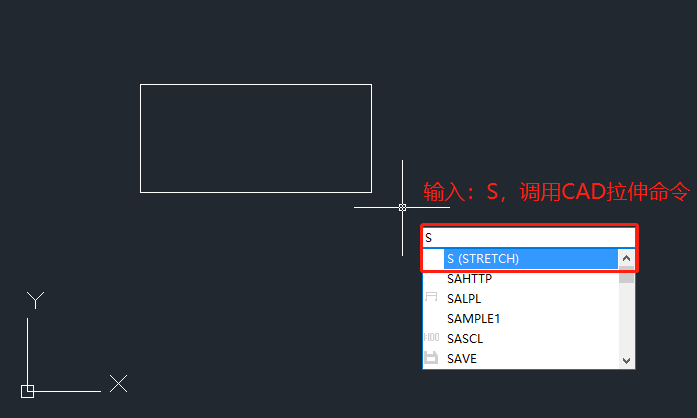
2、根据命令行提示,选择需要拉伸的图形,选择图形时必须注意:从右往左框选要被移动的顶点!
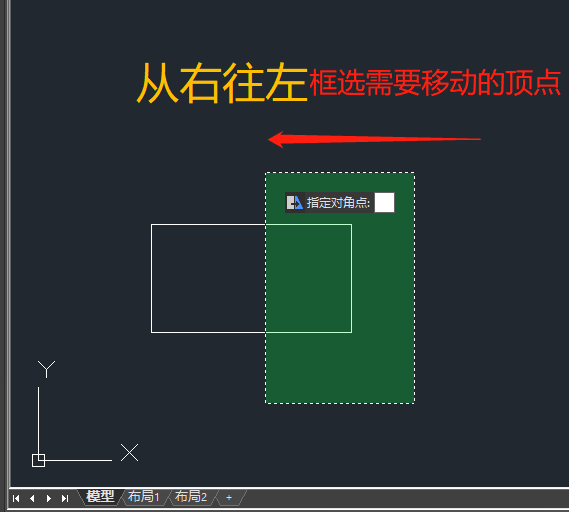
3、选中后图形会显示为虚线,点击回车键确认,根据提示指定基点即可进行拉伸。
(1)如果矩形的四个顶点都选中将会四个点一起位移,即移动图形。如下图所示:
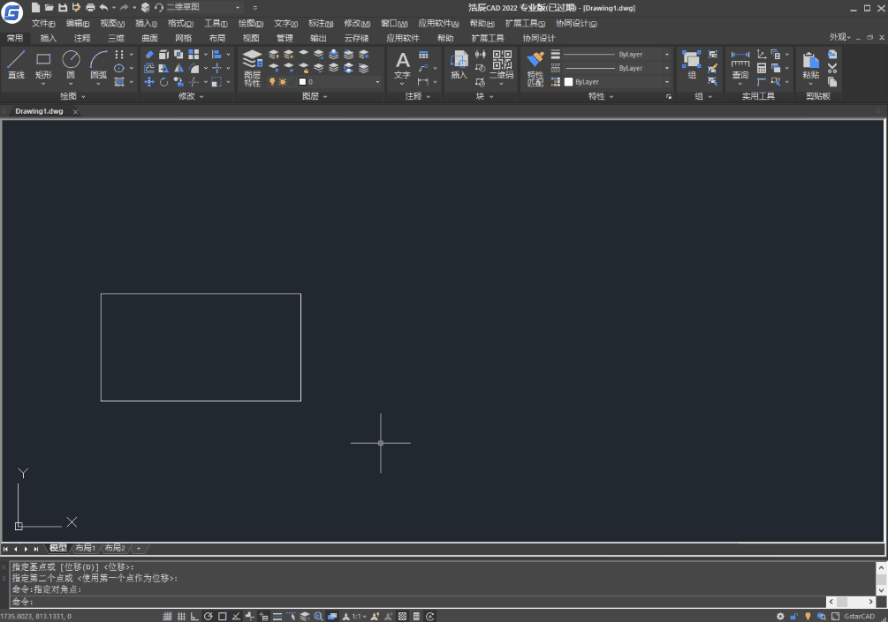
(2)如果选中矩形的两个顶点,将只会两个点一起位移,即可实现图形拉伸。如下图所示:
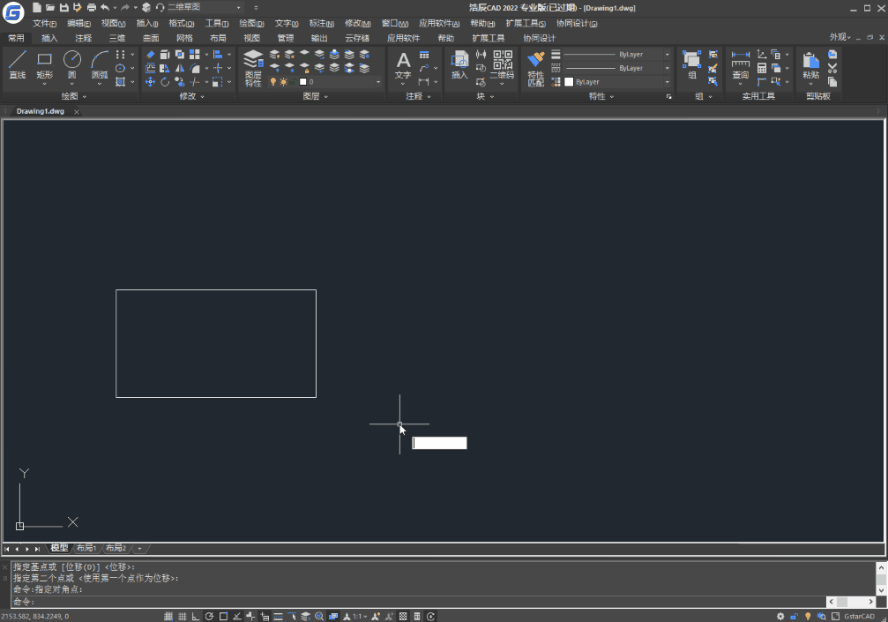
看到本篇CAD教程是不是理解了为什么CAD拉伸命令会变成移动了?现在你学会CAD拉伸命令如何使用了吧!
楼主最近还看过
热门招聘
相关主题
- 智能传感器----频率差法测量...
 [318]
[318] - 求LG Loader通信协议
 [587]
[587] - "力控实时历史数据库产品推介...
 [274]
[274] - BPM业务流程管理:系统集成平...
 [290]
[290] - 轻型系列回转支承
 [1624]
[1624] - 成都哪家医院开双眼皮最好
 [330]
[330] - 百里挑一 如何选择CRM产品?
 [267]
[267] - 达成目标CRM让销售管理可控
 [212]
[212] - avago单模光纤收发器型号AFC...
 [356]
[356] - 智能校园的一卡通系统,管理好...
 [300]
[300]

官方公众号

智造工程师
-

 客服
客服

-

 小程序
小程序

-

 公众号
公众号

















 工控网智造工程师好文精选
工控网智造工程师好文精选
